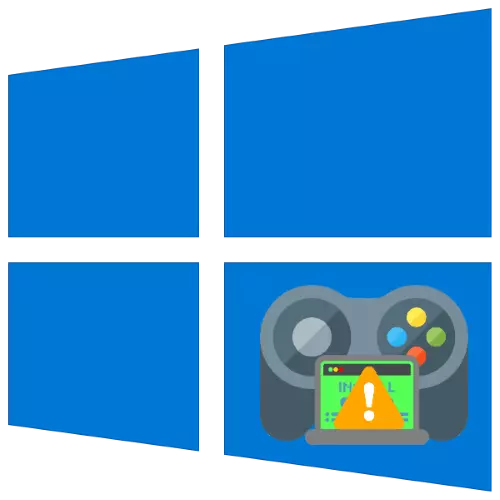
නූතන ලෝකයේ, පරිගණක ක්රීඩා බොහෝ කලක් තිස්සේ බොහෝ පංකා වීම නවතා දමා ඇති අතර වින්ඩෝස් 10 හි බොහෝ පරිශීලකයින් මේ ආකාරයේ විනෝදාස්වාදය භාවිතා කරයි. සමහර විට ඔවුන් සමඟ ගැටළු ඇති විය හැකිය, වඩාත්ම අප්රසන්න - යෙදුම් තවදුරටත් ස්ථාපනය නොවේ. මෙය සිදු වන්නේ ඇයි සහ එය සමඟ කටයුතු කරන්නේ කෙසේද යන්න සමඟ කටයුතු කරමු.
වින්ඩෝස් 10 හි ක්රීඩා ස්ථාපනය කිරීම සමඟ ගැටළු විසඳීම
"දුසිම් ගණනක්" සඳහා වීඩියෝ ක්රීඩා ක්රම කිහිපයකින් ලබා ගත හැකිය:- මයික්රොසොෆ්ට් සාප්පුවෙන්;
- තෙවන පාර්ශවීය ඩිජිටල් බෙදාහැරීමේ සේවාවන්ගෙන් (වාෂ්ප, සම්භවය, උළෙල, එපික් ක්රීඩා ගබඩාව);
- බාගත කළ ස්ථාපකයේ සිට අතින් ස්ථාපනය කිරීමෙන්.
කාර්යය විසඳීමේ ක්රමය වීඩියෝ ක්රීඩාවේ මූලාරම්භයේ මූලාශ්රය මත රඳා පවතී.
ක්රමය 1: මයික්රොසොෆ්ට් වෙළඳසැලේ නිරවද්යතා ගැටළු
වින්ඩෝස් 10 හි නිර්මාතෘවරු ඇපල් හා ගූගල් වෙතින් තරඟකරුවන්ගේ මාර්ගය ඔස්සේ ගිය අතර, සියලු වර්ගවල මෘදුකාංගවල ප්රධාන ප්රභවය ලෙස පරිශීලකයින් ඔවුන්ගේ ගබඩාවට ලබා දේ. එසේ වුවද, මෙම තීරණය තවමත් තරමක් අමු නිෂ්පාදනයක් වන අතර, ඒ නිසා එහි කාර්යයේ අසාර්ථකත්වය, එයින් එකක් වන්නේ ක්රීඩා ස්ථාපනය කිරීමේ නොහැකියාවයි. මෙයට මුහුණ දී, පහත සඳහන් දේ කරන්න:
- පළමුව, ඔබගේ ගිණුමෙන් ඉවත් වී එය ලියාපදිංචි කරන්න. මෙය සිදු කිරීම සඳහා, අවතාරය අයිකනය උඩින් සැරිසැරීම සහ වම් මූසික බොත්තම එක් වරක් ක්ලික් කරන්න, ඉන්පසු ඔබගේ ගිණුමේ නම මත ක්ලික් කරන්න.
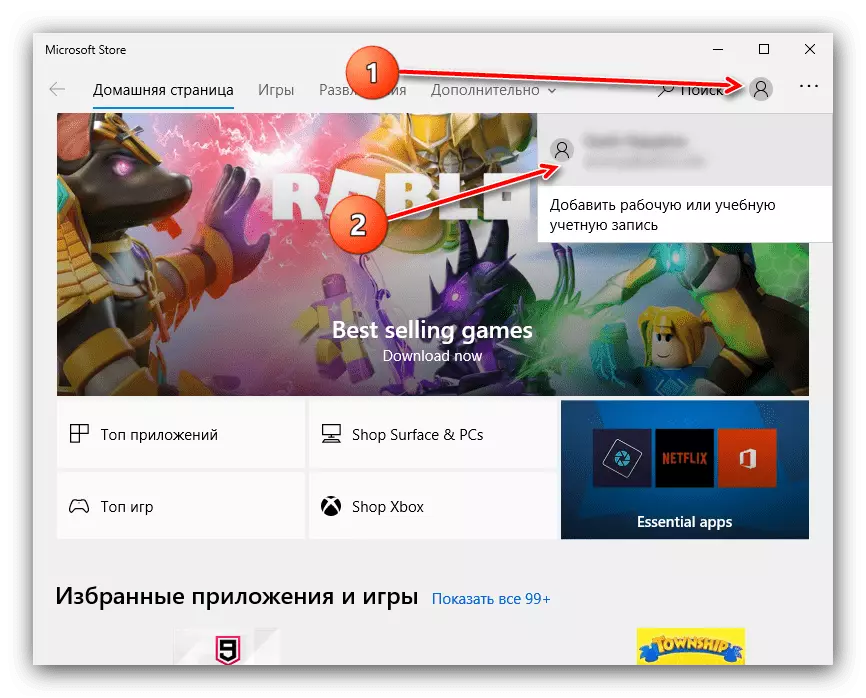
"පිටවීම" තෝරන්න.
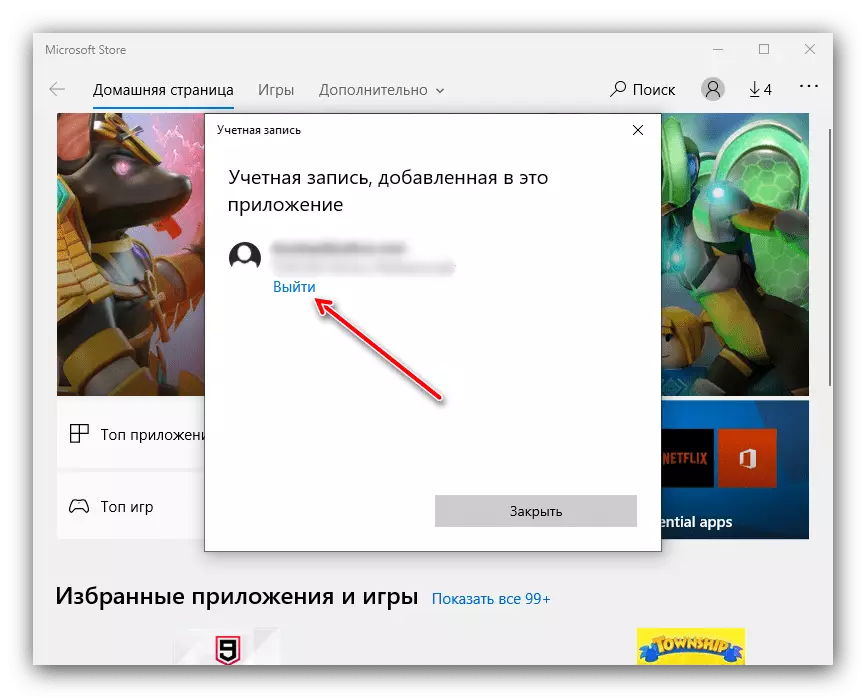
ගබඩාව වසා දමන්න, ඉන්පසු ඔබ පරිගණකය නැවත ආරම්භ කරන්න. ඊළඟට, නැවත යෙදුම ක්රියාත්මක කරන්න, මිනිස් නිරූපකය මත ක්ලික් කර උත්පතන මෙනුවේ "ලොග් වන්න" තෝරන්න.
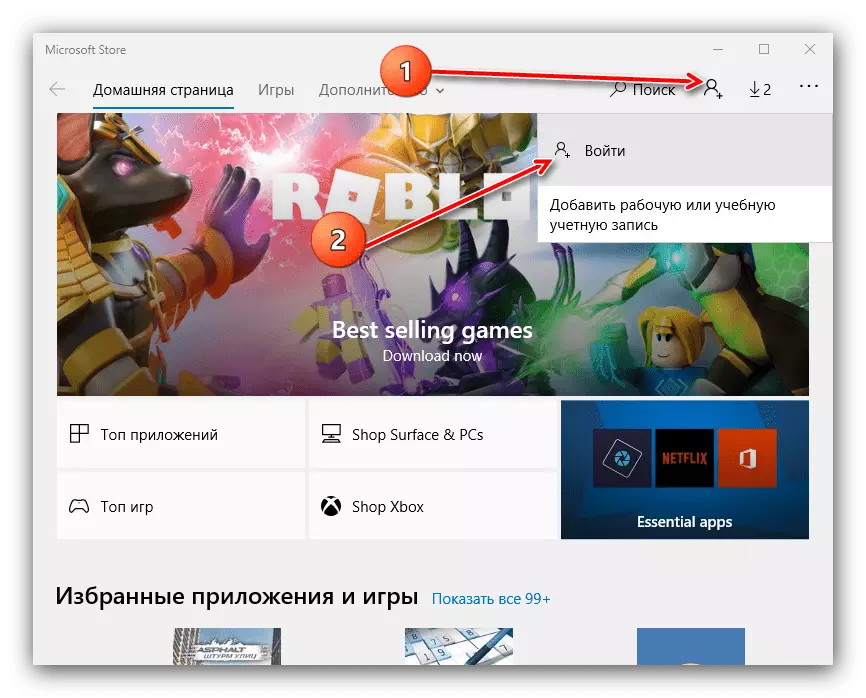
"මෙම ගිණුම භාවිතා කරන්න" සබැඳිය ක්ලික් කිරීමෙන් ආදානය තහවුරු කරන්න.
- නැවත ඇතුළත් කිරීමේ වාර්තාව උදව් නොකරන්නේ නම්, මයික්රොසොෆ්ට් ගබඩා සේවාදායකයා නැවත ආරම්භ කරන්න. "ධාවනය" සැණෙකින් කැඳවීම සඳහා වින් + ආර් යතුරු සංයෝජනය ඔබන්න. කවුළුව දිස්වන විට, එහි wsreset.exe ඉල්ලීම ඇතුළත් කර OK ක්ලික් කරන්න.
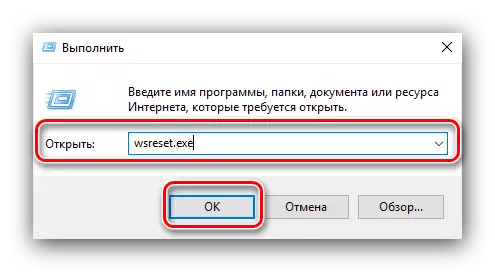
පරිගණකය නැවත ආරම්භ කර ක්රීඩාව ස්ථාපනය කිරීමට උත්සාහ කරන්න.
- මයික්රොසොෆ්ට් වෙළඳසැලේ යළි පිහිටුවීම නොපැමිණි අවස්ථාවෙහිදී, සාධාරණ විසඳුමක් නැවත ස්ථාපනය කරනු ලැබේ, එය සේවාදායකයා ඉවත් කිරීම සහ පසුව ස්ථාපනය සම්පූර්ණයෙන්ම ඉවත් කිරීම තුළින් සාධාරණ විසඳුමක් නැවත ස්ථාපනය කෙරේ. එය සිදු කරන ආකාරය ගැන, වෙනම උපදෙස් වලින්.
වැඩිදුර කියවන්න:
මයික්රොසොෆ්ට් වෙළඳසැල මකා දැමිය යුතු හා ස්ථාපනය කරන්නේ කෙසේද?
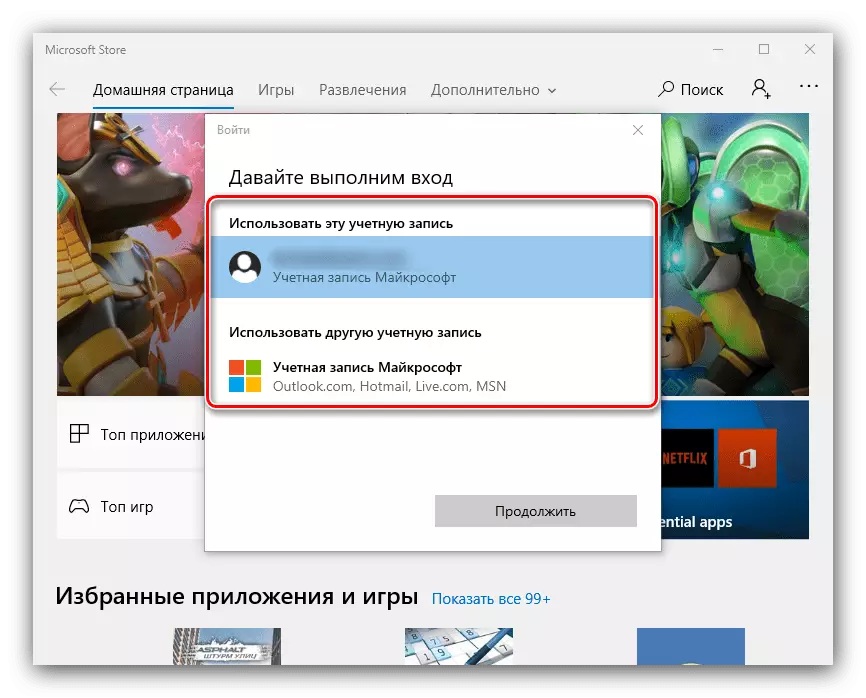
ඉහත ලැයිස්තුගත කර ඇති සියලුම පියවරවල අකාර්යක්ෂමතාවය අනුව පද්ධතිය තුළම හේතුව, ඔබ මෙම ලිපියේ අදාළ කොටස වෙත යොමු විය යුතුය.
ක්රමය 2: තෙවන පාර්ශවීය වෙළඳසැල්වල සේවාදායකයින්ගේ බාධා කිරීම් නිවැරදි කිරීම
ඩිජිටල් බෙදාහැරීමේ සේවාවන් සූදු මෘදුකාංගවල වඩාත් ජනප්රිය ප්රභවයකි. රීතියක් ලෙස, විනෝදාස්වාද මෘදුකාංග ස්ථාපනය කිරීම සිදු වන්නේ මෙම සේවාවන්හි සේවාදායකයන් හරහා ද අක්රීයතාවයන්ට ලක්ව ඇති බැවිනි. වඩාත් පොදු තෙවන පාර්ශවීය වෙළඳසැල් සඳහා වන අය ගැන සලකා බලන්න.
වාෂ්ප
කපාටයේ සේවය පවත්නා ජීවිතයේ පැරණිතම වේ, නමුත් එය සමඟ ඇති ගැටළු බොහෝ විට සිදු වේ.
- ක්රීඩා ස්ථාපනය කිරීමේ නොහැකියාවෙන් පෙළෙන විට, අන්තර්ජාල සම්බන්ධතාවය පරීක්ෂා කරන්න. ටික කලක් පරිගණකයක් කෙලින්ම කේබලය සම්බන්ධ කරමින් නිර්දේශ කෙරේ.
තව දුරටත් කියවන්න: වාෂ්පයේ ජාලයට සම්බන්ධයක් නොමැති නම් කුමක් කළ යුතුද?
- සේවාදායක වැඩසටහන නැවත ආරම්භ කිරීමෙන් ඉවත් කළ හැකි තනි මෘදුකාංග අසූපයක් බැහැර කළ නොහැක.
පාඩම: වාෂ්ප නැවත ආරම්භ කරන්නේ කෙසේද?
- බොහෝ විට ක්රීඩා ස්ථාපනය කර නොමැති හේතුව, එය සේවාදායකයාගේ ලිපිගොනු වලට හානි වන බැවින් ඊළඟ පියවර වන්නේ එය නැවත ස්ථාපනය කිරීමයි.
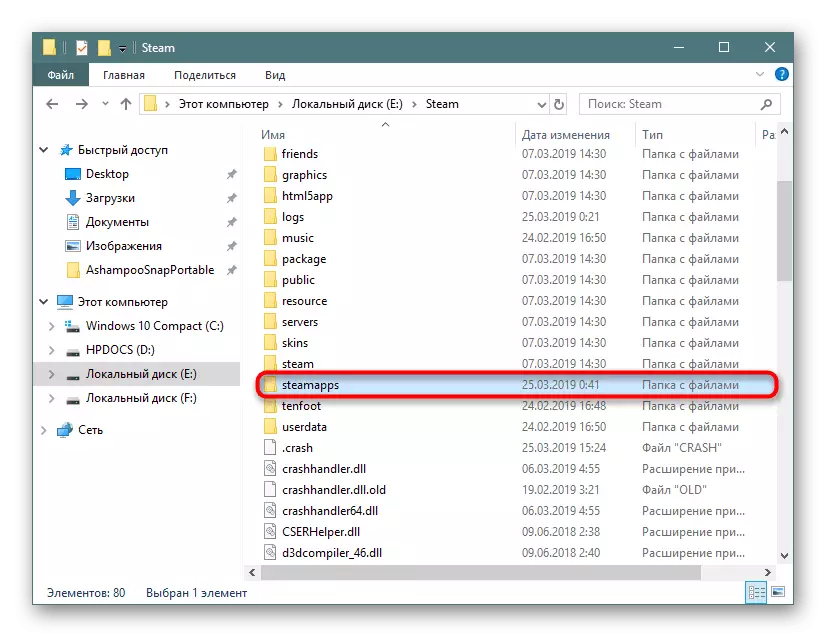
පාඩම: වාෂ්ප නැවත ස්ථාපනය කරන්නේ කෙසේද?
- අසමත් වීමේ ඊළඟ ප්රභවය නම් ස්ථාපනය කිරීමට නිදහස් ස්ථානයක් නොමැති වීමයි. ලිපිගොනු පිහිටීම වෙනස් කිරීමට වාෂ්ප මඟින් ඔබට ඉඩ සලසයි, එවිට මෙම අංගය භාවිතා කිරීම සාධාරණ වනු ඇත.
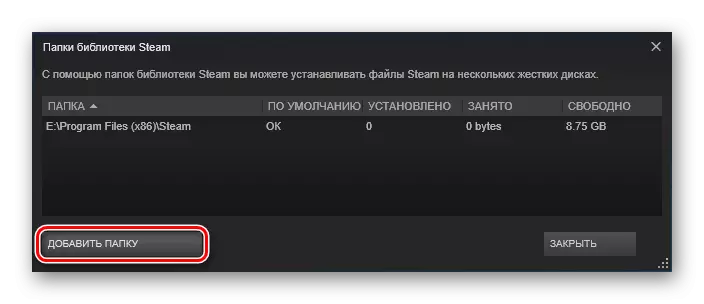
වැඩිදුර කියවන්න: වාෂ්ප ක්රීඩා වල පිහිටීම සහ එහි වෙනස
සම්භවය.
ඉලෙක්ට්රොනික කලාවෙන් ආරම්භ වන සම්භවය එහි අස්ථායී වැඩ සහ දෝෂ නිසා දන්නා කරුණකි, එයින් එකක් සලකා බලනු ලබන ගැටළුවයි. බොහෝ අසාර්ථකත්වයන් තුරන් කිරීමේ ක්රමය පහත පරිදි වේ:
- වැඩසටහන වසන්න සහ පරිපාලකගේ පරිපාලකයින් සමඟ එය ක්රියාත්මක කරන්න: "ඩෙස්ක්ටොප්" යන ලේබලය සොයා ගන්න, එය තෝරන්න, දකුණු-ක්ලික් කර "පරිපාලකයාගෙන් ධාවනය කරන්න."
- සමහර අවස්ථාවලදී, එය ගිණුම් පාලන පද්ධතිය (UAC) අක්රීය කිරීමට උපකාරී වේ.
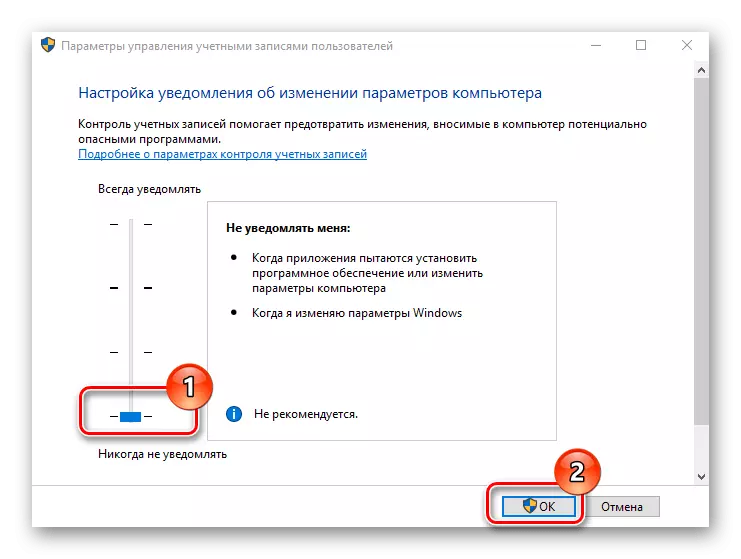
වැඩිදුර කියවන්න: වින්ඩෝස් 10 හි UAC ක්රියා විරහිත කිරීම
- වෙනත් මිනුම් උදව් නොකරන තත්වයන් සඳහා වඩාත් effective ලදායී විකල්පය - සම්පූර්ණ නැවත ස්ථාපනය කිරීම. එය ඉවත් කරන්න, ස්ථාපනය කිරීම සහ ස්ථාපනය කිරීම, ස්ථාපකයේ උපදෙස් අනුගමනය කිරීම.
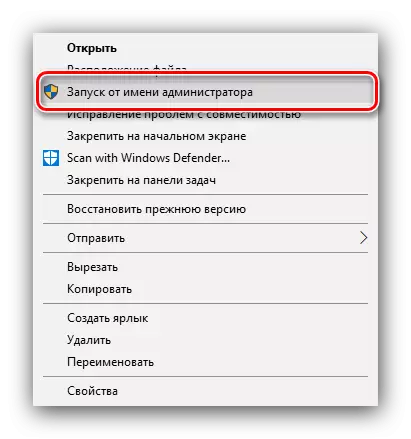
Uplay.
යූබිසොෆ්ට් වෙතින් සේවාදායක සේවාවේ සේවයේ සේවාදායක සේවය සමඟ, වීඩියෝ ක්රීඩා ස්ථාපනය කිරීමේ ගැටළු කලාතුරකින් සිදුවන නමුත් මෙය සිදුවුවහොත් එය පරිපාලක අයිතිවාසිකම් සමඟ ආරම්භ කිරීම ප්රමාණවත් වේ. වැඩි පහසුවක් සඳහා, ඔබට මෙම ක්රියාවලිය නියත කළ හැකිය.
- "ඩෙස්ක්ටොප්" හි ජේපායිල් නිරූපකය සොයා ගන්න, තෝරන්න සහ pkm ක්ලික් කරන්න. සන්දර්භය මෙනුව තුළ, "ගුණාංග" තෝරන්න.
- අනුකූලතා පටිත්ත විවෘත කරන්න, එය මත "පරිපාලක" විකල්පය පරීක්ෂා කරන්න, ඉන්පසු "අයදුම් කරන්න" ක්ලික් කර "හරි" ක්ලික් කරන්න.
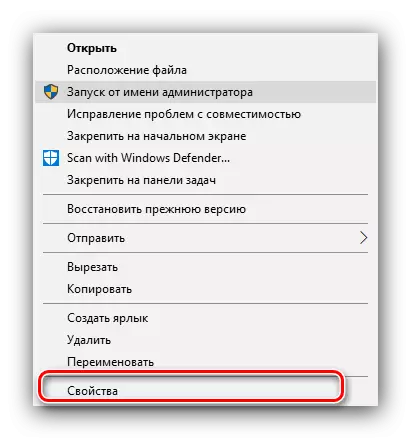
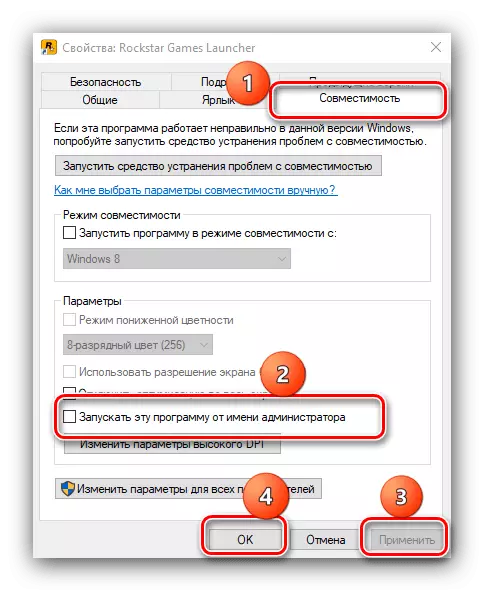
මෙම මිනුම ඉතා .ලදායී බව පෙන්නුම් කරයි.
ගොග් ගැලැක්සි
ගොග්ගේ පාරිභෝගිකයා ද එවැනි උල්ලං to නය කිරීමකට එතරම් අඩුය, නමුත් එය සමඟ නියැදි රැවුල කපන විට, පරිපාලනමය වරප්රසාද හෝ නැවත ස්ථාපනය කිරීම, අප දැනටමත් ඉහත සඳහන් කර ඇත.
එපික් ක්රීඩා දියත් කිරීම.
සන්නාම එම්පික් ක්රීඩා වෙළඳසැලේදී, මෙම ගැටළුව සිදුවන්නේ ක්රීඩාවේ ස්ථාපන ලිපිගොනු වලට හානි වීම හේතුවෙනි. මෙය තුරන් කිරීම සඳහා, හැඹිලිය ඉවත් කිරීමට එය ප්රමාණවත් වන නමුත් එය අතින් සිදු කෙරේ.
- සේවාදායකයා වසා දමන්න, පසුව "මෙම පරිගණකය" ධාවනය කර සැඟවුණු ලිපිගොනු සහ ෆෝල්ඩර ප්රදර්ශනය කිරීම සක්රිය කරන්න.
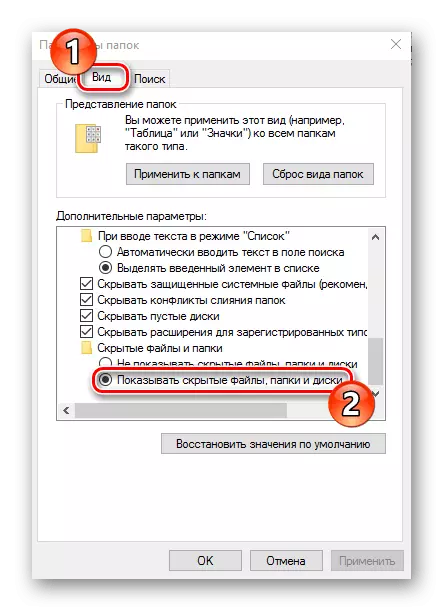
පාඩම: වින්ඩෝස් 10 හි සැඟවුණු ගොනු පෙන්වන්නේ කෙසේද?
- යන්න:
සී: // පරිශීලකයින් / * ෆෝල්ඩරය ඔබේ ගිණුම * / Appdata / Epicgameslauncher / සුරකින ලදි
වෙබ් කේක්චේ ෆෝල්ඩරය සොයා ගන්න, එය තෝරා ෂිෆ්ට් + ඩෙල් යතුරු ඔබන්න. දත්ත මකා දැමීමට ඇති ආශාව තහවුරු කරන්න.
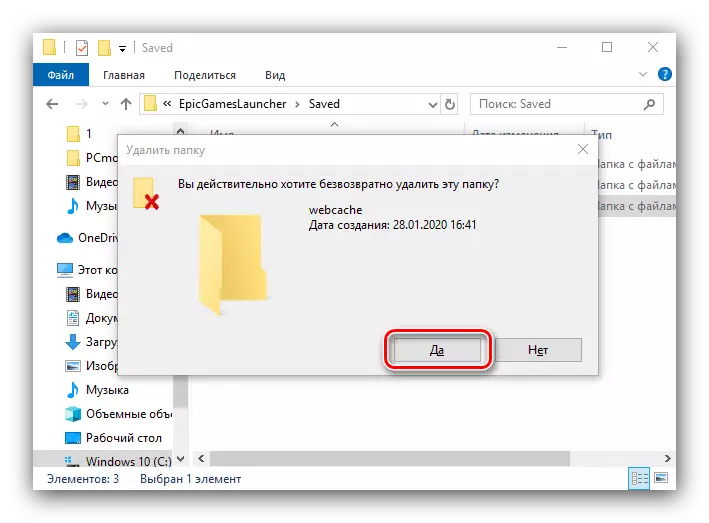
මෙම මෙහෙයුමෙන් පසු, එපික් ක්රීඩාංගුවාව ක්රියාත්මක කිරීම - අසමත් වීම තුරන් කළ යුතුය.
සියලු ඩිජිටල් වෙළඳසැල් සඳහා, අප විසින් යෝජනා කරන ලද ක්රම අකාර්යක්ෂම යැයි අපට හැඟුණේ නම් ඔවුන්ගේ තාක්ෂණික සහාය සඳහා අයදුම් කිරීම සාධාරණ වනු ඇත.
ක්රමය 3: වෙනත් ප්රභවයන්ගෙන් ක්රීඩා සමඟ ගැටලු තුරන් කිරීම
වඩාත් ජනප්රිය ඩෙස්ක්ටොප් එකක් ලෙස "දුසිම්", ඕනෑම මෘදුකාංගයක් ස්වාධීනව ස්ථාපනය කිරීමට පරිශීලකයින්ට ඉඩ දෙයි. බොහෝ විට, සලකා බලනු ලබන ගැටලුවේ මූලාශ්රය ස්ථාපක ගොනු වේ. ඊළඟට අසමත්වීම් පරීක්ෂා කිරීම සහ තුරන් කිරීම සඳහා ඇල්ගොරිතම:- තැටියකින් වීඩියෝ ක්රීඩාවක් ස්ථාපනය කරන විට, එය හානි වී ඇත්දැයි පරීක්ෂා කරන්න - එය සීරීම්, පිරිපහදු කළ හෝ වෙනත් ශාරීරික හානියක් නොවිය යුතුය.
- චෙක්සම් පරීක්ෂා කිරීමේ ගොනුව ස්ථාපකය සමඟ ස්ථාපනය කර ඇත්නම්, එය පරීක්ෂා කරන්න - දත්ත නොගැලපීම හානිය ගැන කථා කරයි.
ක්රමය 4: පරිගණක ගැටළු නිවැරදි කිරීම
ක්රීඩා ස්ථාපනය කිරීමට තවත් හේතු සමූහයක් - විවිධ වින්ඩෝස් 10 අක්රමිකතා. එවැනි ක්රියාවක් සම්බන්ධයෙන් සැක සහිත වූ විට එවැනි ක්රියාවක් සම්බන්ධයෙන් සැක සහිත වූ විට:
- පළමුව, ඉලක්කගත ධාවකය හෝ තාර්කික කොටස පරීක්ෂා කරන්න - එයට අවශ්ය තරම් ඉඩක් නොතිබිය හැකිය. ඊට අමතරව, තාවකාලික ලිපිගොනු නාමාවලියෙහි ඇති තැටිය පරීක්ෂා කිරීම සහ තැටිය. පෙරනිමියෙන්, මෙය ක්රමානුකූල වාහකයෙකු.
පාඩම: කුණු කසළ වලින් සී ධාවකය පිරිසිදු කරන්නේ කෙසේද?
- ඔබේ පරිගණකය වෛරස් ආසාදනයක ගොදුරක් බවට පත්වී ඇත්දැයි පරීක්ෂා කරන්න - බොහෝ විට විනෝදාස්වාදය හා ව්යවහාරික මෘදුකාංග දෙකම මේ හේතුව නිසා ස්ථාපනය කළ නොහැක.
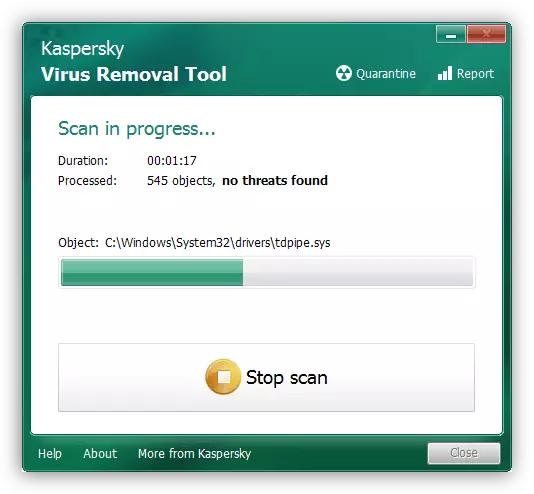
පාඩම: පරිගණක වෛරස් සමඟ සටන් කිරීම
- OS යාවත්කාලීනයන් කෙරෙහි අවධානය යොමු කිරීම වටී - සමහර විට ඒවායින් සමහරක් ක්රීඩා ස්ථාපන ශිල්පීන්ගේ ක්රියාකාරිත්වයට බලපායි. සමහර විට, ඊට පටහැනිව, එකක් හෝ වෙනත් යාවත්කාලීනයක් නොමැති වීම මෘදුකාංග ස්ථාපනය කිරීමේ අර්ථයයි.
වැඩිදුර කියවන්න: වින්ඩෝස් 10 යාවත්කාලීන කිරීම් ස්ථාපනය කිරීම සහ මකා දැමීම
- පද්ධති සංරචකවල අඛණ්ඩතාව පරීක්ෂා කිරීම සහ උල්ලං on නය කිරීමේදී ඒවා යථා තත්වයට පත් කිරීම ද වටී.
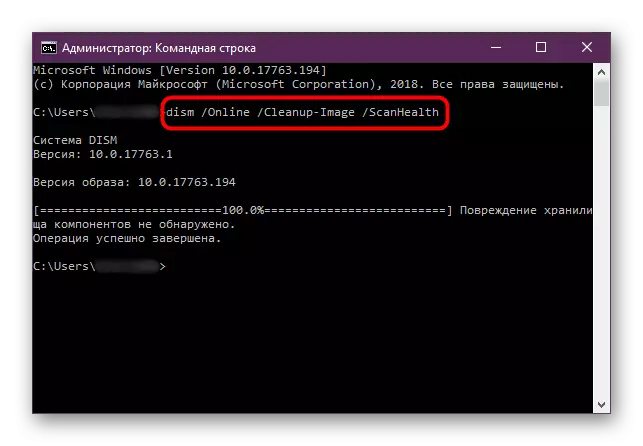
පාඩම: වින්ඩෝස් 10 පද්ධති ගොනුවල අඛණ්ඩතාව සහ ප්රතිෂ් oration ාපනය පරීක්ෂා කිරීම
- ගැටලුවට වඩාත්ම රැඩිකල් විසඳුම වන්නේ කර්මාන්තශාලා සැකසුම් සඳහා "දුසිම්" යළි පිහිටුවීමයි.
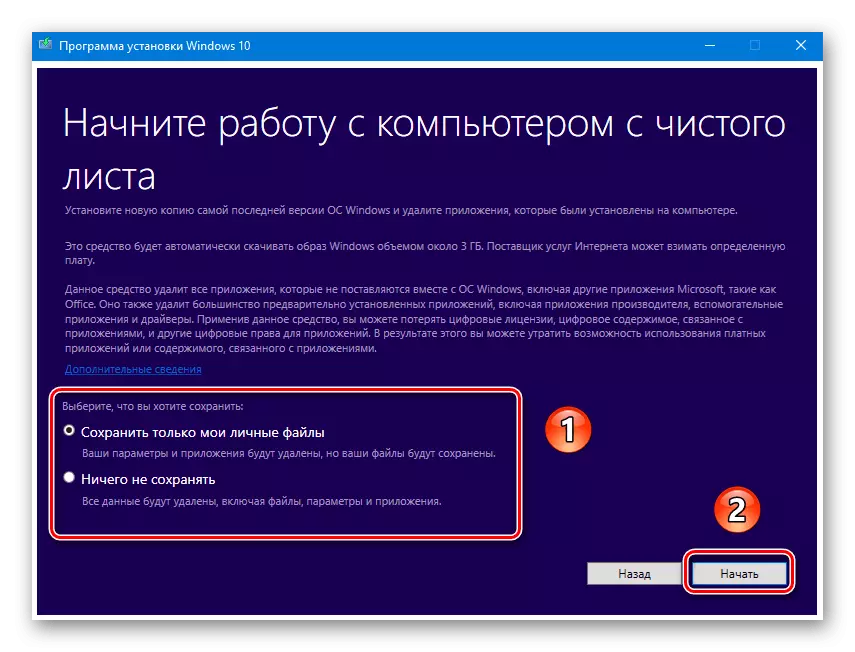
වැඩිදුර කියවන්න: වින්ඩෝස් 10 කර්මාන්තශාලා සැකසුම් වෙත යළි පිහිටුවන්න
ක්රමය 5: දෘඩාංග ගැටළු විසඳීම
විස්තර කර ඇති ගැටලුවේ වඩාත්ම අප්රසන්න ප්රභවය පරිගණකයේ දෘඩාංග සංරචක එකක් හෝ වැඩි ගණනක අක්රියතාවයකි.
- දෘඩ තැටියේ රෝග විනිශ්චය වලින් පටන් ගන්න, විශේෂයෙන් එය තරමක් පැරණි (අවුරුදු 5 කට වැඩි කාලයක් ක්රියාත්මක වන) හෝ ක්ලික් කිරීම්, මෙහෙයුම් සහ මෘදුකාංග මන්දගාමී කිරීම සහ "දිලිසෙන" වැනි රෝග ලක්ෂණ ඇත. S න-රාජ්ය ධාවක ලිහිල් කිරීම සහ අයිතිකරුවන්ට අයිතිකරු කිරීම අවශ්ය නොවේ: මෙම උපාංග ද කැඩී ඇත, බොහෝ විට වඩා අඩුය.
වැඩිදුර කියවන්න: දෘ disk තැටිය සහ SSD රංගනය
- පෝලිමට යාබදව RAM වේ - එය සමඟ ඇති වන ගැටලු "බ්ලූ මරණ තිර" සමඟ ඇති අතර, පරිගණක දියත් කිරීම සහ වෙනත් සමාන වෙනත් සමාන වේ.
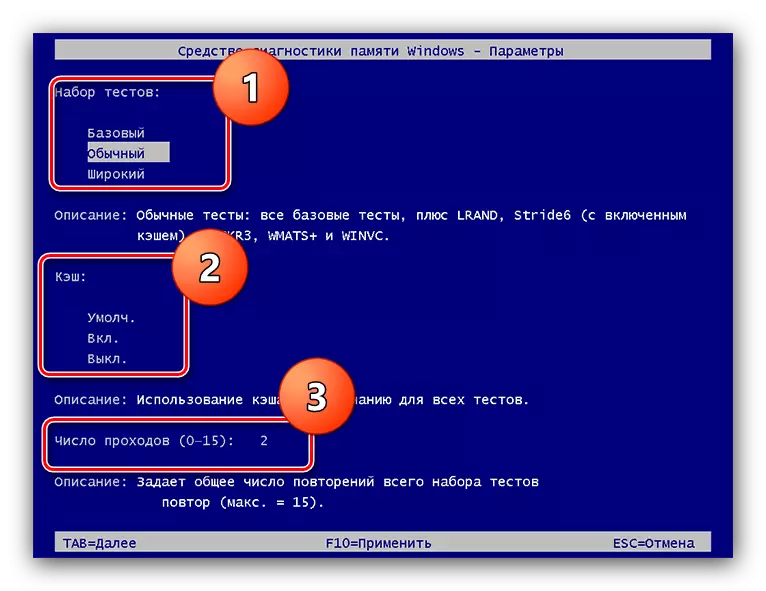
පාඩම: වින්ඩෝස් 10 හි RAM සත්යාපනය
- මවු පුවරුව අක්රිය කිරීම ක්රීඩාව ස්ථාපනය කිරීමට ද බාධා කළ හැකි අතර අත්පොත නිසියාකාරව උපකාරී වේ.
තව දුරටත් කියවන්න: මවු පුවරු කාර්ය සාධනය පරීක්ෂා කිරීම
දෘඩාංග බිඳවැටීමක් සිදුවුවහොත්, එකම විශ්වාසදායක ඉවත් කිරීමේ ක්රමය අසාර්ථක මූලද්රව්යය ප්රතිස්ථාපනය කරයි.
නිගමනය
වින්ඩෝස් 10 හි ක්රීඩා ස්ථාපනය කිරීමට හේතු සහ ඒවායේ තුරන් කිරීමේ ක්රමවේදයන් අප සලකා බැලුවෙමු. ඔබට පෙනෙන පරිදි, විස්තර කර ඇති උල්ලං for නය කිරීම් වලින් බොහෝ ප්රභවයන් ඇත, නමුත් බොහෝ පරිශීලකයින්ගෙන් බොහෝ පරිශීලකයින් මුහුණ දී සිටින අතර ඒවා තුරන් කිරීම පහසුය.
- පළමුව, ඉලක්කගත ධාවකය හෝ තාර්කික කොටස පරීක්ෂා කරන්න - එයට අවශ්ය තරම් ඉඩක් නොතිබිය හැකිය. ඊට අමතරව, තාවකාලික ලිපිගොනු නාමාවලියෙහි ඇති තැටිය පරීක්ෂා කිරීම සහ තැටිය. පෙරනිමියෙන්, මෙය ක්රමානුකූල වාහකයෙකු.
